Früher war es nicht ganz einfach, Konvertieren Sie JPEG-, JPG- und PNG-Bilddateien in PDF Dateien, ohne Software von Drittanbietern installieren zu müssen. Windows 11 und Windows 10 haben die Möglichkeit hinzugefügt, jede Bilddatei über die standardmäßige Windows-Fotos-App in PDF zu konvertieren.
Es gibt eine Funktion in der App – „Microsoft Print in PDF', das es Ihnen ermöglicht, Als PDF drucken nativ. Die von Microsoft Print to PDF erstellte PDF-Datei kann von jeder App geöffnet werden, die dieses Format unterstützt, wie Foxit Reader, Adobe Reader, Picasa und andere. Standardmäßig öffnet Windows jedoch jede Datei im PDF-Format mit Microsoft Edge.
Bilddateien in Windows 11/10 in PDF konvertieren
Um Bilddateien in Windows 11/10 in PDF zu konvertieren, gehen Sie folgendermaßen vor:
- Suchen Sie das Bild auf Ihrem Computer.
- Doppelklicken Sie darauf, um es mit der Fotos-App zu öffnen.
- Drücken Sie Strg+P, um das Dialogfeld „Drucken“ zu öffnen.
- Wählen Sie „Microsoft Print to PDF“ aus der Druckerliste.
- Klicken Sie auf die Schaltfläche Drucken.
- Wählen Sie einen Speicherort aus, an dem Sie die Datei speichern möchten.
- Geben Sie ihm einen Namen und klicken Sie auf die Schaltfläche Speichern.
Lesen Sie weiter, um mehr über diese Schritte zu erfahren.
Wie bereits erwähnt, können Sie, wenn auf Ihrem System Windows 11/10 installiert ist, jede Bilddatei problemlos in das PDF-Format konvertieren, ohne Software von Drittanbietern installieren zu müssen.
Starten Sie dazu den Datei-Explorer und navigieren Sie zum Speicherort des Ordners mit all Ihren Bilddateien, die Sie in PDF konvertieren möchten.
Doppelklicken Sie anschließend auf die Bilddatei, um sie mit der von Ihnen als Standard festgelegten Windows-Fotos-App, Windows-Fotoanzeige usw. zu öffnen.
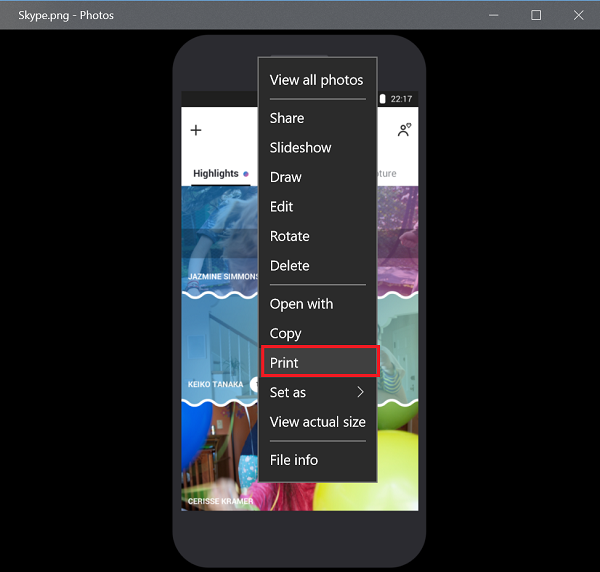
Drücken Sie nun gleichzeitig die Tasten Strg+P, um das Drucken Dialog. Wenn Sie den Dialog nicht sehen, navigieren Sie zur Seite „Windows 11/10-Einstellungen“ und wählen Sie Geräte. Im folgenden Fenster wird automatisch angezeigt:Drucker und Scanner'. Wählen Sie Microsoft Print in PDF als Ihr Drucker.
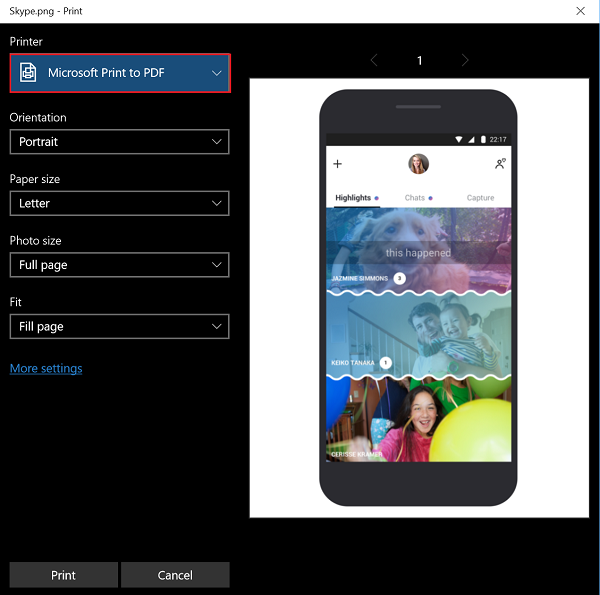
Wenn Sie fertig sind, klicken Sie auf die Schaltfläche Drucken. Diese Aktion öffnet Druckausgabe speichern unter Dialog.
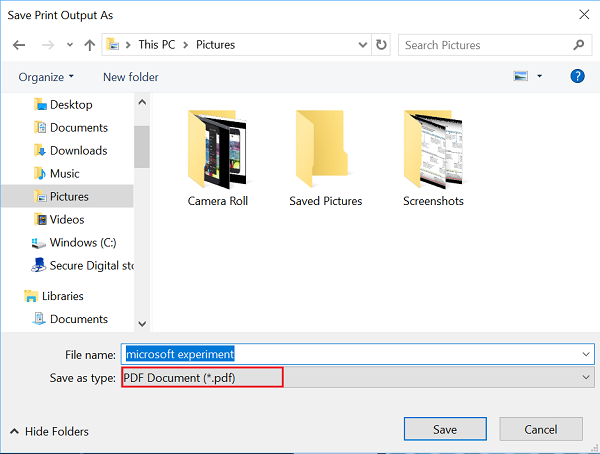
Geben Sie abschließend einen passenden Namen für Ihre neu erstellte PDF-Datei ein und klicken Sie dann auf die Schaltfläche Speichern. Wenn Sie weitere Einstellungen wie Bildgröße, Qualität usw. konfigurieren möchten, können Sie die Änderungen vornehmen.
Konvertieren Sie Bilder mit kostenlosen Tools von Drittanbietern für den PC in PDF
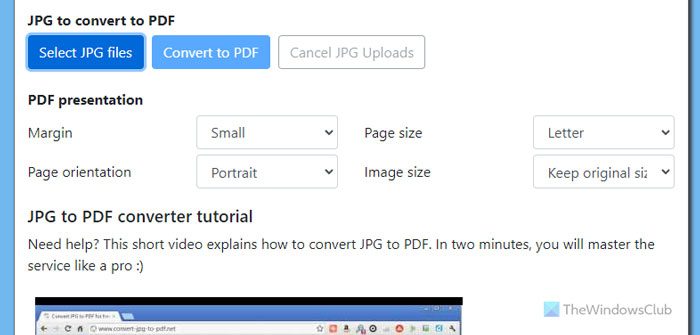
Sie können JPG auch kostenlos in PDF, JFIF in PDF, WebP in PDF oder HEIC/HEIF in PDF unter Windows 11/10 konvertieren. Die Liste umfasst kostenlose Software von Drittanbietern wie GIMP oder Pixillion sowie kostenlose Online-Bildkonverter-Tools wie FreeConvert.com, Online2PDF, Convertio, AnyConv usw.
Wie konvertiere ich in Windows 11/10 ein PNG in ein PDF?
Um ein PNG auf einem Windows 11/10-Computer in ein PDF umzuwandeln, können Sie jede beliebige Fotoanzeige-App verwenden. Um genauer zu werden, müssen Sie die Microsoft-Option „In PDF drucken“ oder einen Drucker verwenden, um die Aufgabe zu erledigen. Unabhängig davon, ob Sie eine PNG- oder JPG-Datei haben, die Sie in PDF umwandeln möchten, können Sie dies mithilfe dieses Tutorials tun.
Wie kann ich JPG in PNG und PDF konvertieren?
Wenn Sie eine JPG-Datei haben und diese in PNG und dann in PDF konvertieren möchten, müssen Sie zwei verschiedene Tools verwenden. Zunächst können Sie die integrierte Paint-App verwenden, um ein JPG-Bild in PNG umzuwandeln. Anschließend können Sie das PNG über den Druckdialog in Windows 11/10 in PDF konvertieren. In diesem Artikel finden Sie eine ausführliche Anleitung, der Sie folgen können, um dies zu erledigen.
Wie konvertiere ich JPG unter Windows in PDF?
Das Konvertieren von PNG und JPG in PDF unterscheidet sich nicht wesentlich. Sie müssen dieselben Schritte wie für das PNG-Bild ausführen. Sie können die Datei jedoch im Standard-Fotobetrachter öffnen und die Tasten Strg+P drücken. Anschließend können Sie die Option „Microsoft Print to PDF“ auswählen und auf die Schaltfläche „Drucken“ klicken.
TIPP: Du kannst Konvertieren, komprimieren und signieren Sie PDF-Dokumente mit den kostenlosen Acrobat Online-Tools.
Beiträge, die Sie interessieren könnten:
MOV in MP4 konvertieren | PDF in PPT konvertieren | PNG in JPG konvertieren | .reg-Datei in .bat, .vbs, .au3 konvertieren | PPT in MP4, WMV konvertieren | Bilder in OCR konvertieren | NSF in PST | Beliebige Dateien in andere Dateiformate konvertieren.






